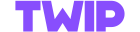이제 트윕 위젯으로 유튜브 / 치지직 계정을 연동하여 방송할 수 있어요!
기존 트윕 계정에 구글 계정 연동하기
기존에 정산 받던 트윕 계정이 있으면 계정 신규로 생성할 필요 없이 기존 계정에 구글 계정을 연동해서 사용할 수 있어요!
구글 계정 연동 시 확인하세요!
•
채널 값을 불러오지 못했다면 구글 계정의 유튜브 채널이 생성되어있는지 확인 후 다시 연동해주세요.
•
Google 연동은 반드시 방송용 채널을 연동해주어야 유튜브 채팅, 슈퍼챗 알람을 받아올 수 있어요.
1.
트윕 메인 페이지에서 크리에이터 로그인 을 클릭해주세요.
2.
기존에 사용하던 크리에이터 계정으로 로그인 해주세요.
3.
트윕 대시보드 → 계정 관리 → 계정 연동 페이지에 접속해주세요.
4.
계정 연동 페이지 내 Google 계정 연동 버튼 을 클릭해주세요.
5.
연동하고자 하는 Google 계정 을 선택한 후 TWIP 내 Google 계정 액세스를 허용 해주세요.
구글 계정으로 트윕 신규 가입하기
1.
트윕 메인 페이지에서 크리에이터 로그인 을 클릭해주세요.
2.
Google로 로그인 하기 버튼을 클릭해주세요.
3.
연동하고자 하는 Google 계정 선택 후 TWIP 내 Google 계정 액세스를 허용해주세요.
4.
TWIP 서비스 이용약관 확인 후 동의하기 버튼을 클릭해주세요.
기존 트윕 계정에 치지직 계정 연동하기
치지직 계정 연동 시 확인하세요!
치지직 계정 연동 후 [방송 채널 관리] 항목에서 치지직 채널 URL 연동까지 완료해야 해요.
1.
트윕 메인 페이지에서 크리에이터 로그인 을 클릭해주세요.
2.
기존에 사용하던 크리에이터 계정으로 로그인 해주세요.
3.
트윕 대시보드 → 계정 관리 → 계정 연동 페이지에 접속해주세요.
4.
계정 연동 페이지 내 Naver 계정 연동 버튼 을 클릭해주세요.
5.
연동하고자 하는 Naver 계정 을 선택한 후 TWIP 내 Naver 계정 액세스를 허용 해주세요.
6.
계정 연동 완료 후 [방송 채널 관리] 항목에서 치지직 방송 채널 URL을 입력해주세요.